พื้นฐานการเริ่มต้นสำหรับพัฒนา Add-ons
ไม่ว่าทุกคนจะสร้างสรรค์ด้วยตนเองหรือเป็นแรงบันดาลใจจากเหล่าผู้สร้างคนอื่นๆ เป็นก้าวแรกสู่การยกระดับการปรับแต่งให้กับ Minecraft: Bedrock Edition Add-ons ช่วยให้ผู้เล่นสามารถปรับเปลี่ยนรูปลักษณ์ของโลก หรือแม้แต่พฤติกรรมของ Entity อย่างเช่นทุกคนสามารถเปลี่ยนรัศมีการระเบิดของ Creeper ได้

ประโยชน์ที่ได้รับ
· วิธีการดาวน์โหลด Add-ons สำหรับอุปกรณ์ต่างๆ
· โครงสร้างไฟล์ที่ใช้ใน Minecraft Add-ons
·
ใช้โปรแกรมเขียนโค้ดอะไร?
การติดตั้ง Add-ons
สามารถติดตั้ง Add-ons บนแพลตฟอร์มต่างๆที่ใช้ Minecraft ดังต่อไปนี้
- อย่างแรกทุกคนต้องติดตั้ง Minecraft: Bedrock Edition ลงคอมพิวเตอร์ก่อน
- ดาวน์โหลดไฟล์ของ Add-ons จากแหล่งที่มา
- ไปที่ไดเร็กทอรีที่ทุกคนดาวน์โหลดไฟล์ หากไฟล์ดาวน์โหลดเป็นไฟล์ .zip ให้เปลี่ยนชื่อนามสกุลไฟล์เป็น .mcpack หรือ .mcaddon
- ลองเปิดไฟล์ ซึ่งควรจะเปิดขึ้นในเกม "Minecraft"
- ถ้าทุกคนเปิดจากไฟล์ในเกมจะมีการแจ้งเตือนแบบป๊อปอัปว่า "Successfully imported"
- จากนั้นเปิดใช้งานผ่าน Resource Pack และ Behavior Pack ในโลกของคุณ
- อย่างแรกทุกคนต้องติดตั้ง Minecraft: Bedrock Edition ลงบนมือถือก่อน
- ไปที่แอปตัวจัดการไฟล์แล้วเลือก "พื้นที่เก็บข้อมูลภายใน" หากไม่มีให้ดาวน์โหลดแอปตัวจัดการไฟล์อื่นๆอย่างเช่น "RS File Explorer"
- ดาวน์โหลดไฟล์ของ Add-ons จากแหล่งที่มา
- ไปที่ไดเร็กทอรีที่ทุกคนดาวน์โหลดไฟล์ หากไฟล์ดาวน์โหลดเป็นไฟล์ .zip ให้เปลี่ยนชื่อนามสกุลไฟล์เป็น .mcpack หรือ .mcaddon
- ลองเปิดไฟล์ ถ้ามีตัวเลือกแอพพลิเคชั่นให้เลือกเปิดขึ้นในเกม "Minecraft"
- ข้อควรจำว่าถ้าทุกคนมีพื้นที่ข้อมูลในเกมตั้งต้นคือ "Application" แนะนำให้สำรองข้อมูลก่อนจะสลับเป็น "External"
- ถ้าทุกคนเปิดจากไฟล์ในเกมจะมีการแจ้งเตือนแบบป๊อปอัปว่า "Successfully imported"
- จากนั้นเปิดใช้งานผ่าน Resource Pack และ Behavior Pack ในโลกของคุณ

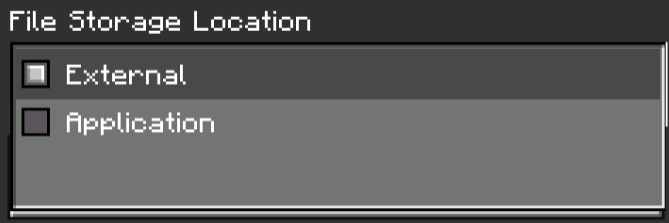
- อย่างแรกทุกคนต้องติดตั้ง Minecraft: Bedrock Edition ลงบนมือถือก่อน
- ดาวน์โหลดไฟล์ของ Add-ons จากแหล่งที่มา
- ไปที่ไดเร็กทอรีที่ทุกคนดาวน์โหลดไฟล์ หากไฟล์ดาวน์โหลดเป็นไฟล์ .zip ให้เปลี่ยนชื่อนามสกุลไฟล์เป็น .mcpack หรือ .mcaddon
- ลองเปิดไฟล์ ถ้ามีตัวเลือกแอพพลิเคชั่นให้เลือกเปิดขึ้นในเกม "Minecraft"
- ข้อควรจำว่าถ้าทุกคนมีพื้นที่ข้อมูลในเกมตั้งต้นคือ "Application" แนะนำให้สำรองข้อมูลก่อนจะสลับเป็น "External"
- ถ้าทุกคนเปิดจากไฟล์ในเกมจะมีการแจ้งเตือนแบบป๊อปอัปว่า "Successfully imported"
- จากนั้นเปิดใช้งานผ่าน Resource Pack และ Behavior Pack ในโลกของคุณ

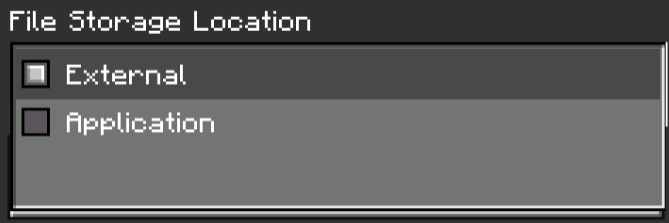
โฟลเดอร์ com.mojang
มีการเพิ่มโฟลเดอร์ชื่อ "com.mojang" ระหว่างการติดตั้ง Minecraft ทุกคนต้องหาโฟลเดอร์นี้ก่อนจึงจะสามารถเพิ่มเนื้อหาลงไปได้ สำหรับบน Windows แนะนำให้เปิดแสดงรายการที่ซ่อนก่อนจะเข้าถึงโฟลเดอร์
กด Win+R เพื่อเปิด Run
แนะนำให้คัดลอกคำสั่งในช่องเปิดเพื่อนำทาง
%appdata%\Minecraft Bedrock\users\shared\games\com.mojang
ในภาพจะแสดงเนื้อหาไดเร็กทอรีย่อยหลายรายการอยู่ในโฟลเดอร์ทั้งหมด
มีโฟลเดอร์สามโฟลเดอร์ชื่อ
behavior_packs,resource_packs และ skin_packs จะเก็บเนื้อหาแบบกำหนดเองที่จะถูกเพิ่มเข้าไปใน
Minecraft:Bedrock
Edition
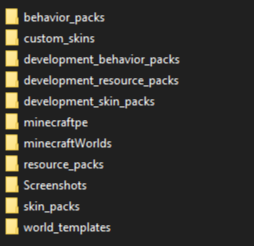
ชุดแพ็คสำหรับนักพัฒนา
ทุกคนสามารถใช้โฟลเดอร์ development_resource_packs และ development_behavior_packs จะเป็นการรีโหลดโดยอัตโนมัติเมื่อสลับหน้าไปยังเกม Minecraft ระหว่างบันทึกไฟล์
โปรแกรมเขียนโค้ด
หากทุกคนต้องการใช้งานโปรแกรมสำหรับเขียนโค้ดอย่างน้อยต้องมีตัวช่วย IDE ที่เพิ่มความสะดวกให้โปรแกรมเข้าใจในการทำงานขององค์ประกอบ
bridge. v2
โปรแกรมเขียนโค้ดที่ทรงพลังออกแบบมาเพื่อให้กระบวนการทำงานที่หลากหลาย ไม่ว่าจะเป็นเทมเพลตสำเร็จรูปหรือการเพิ่มโค้ดที่โต้ตอบได้ง่าย เหมาะสำหรับผู้เริ่มต้นที่มีอุปกรณ์มือถือและ PC
Visual Studio Code
โปรแกรมเขียนโค้ดที่ใช้การปรับแต่งในการพัฒนา Add-ons ให้ซับซ้อนขึ้นสำหรับ Minecraft: Bedrock Edition โดยการเขียนรูปแบบภาษา JSON ที่สามารถแก้ไขข้อความใดๆใน Notepad หรือ Word แต่มันไม่ได้ง่ายสำหรับการเป็นโปรแกรมเมอร์จะทำความเข้าใจในโครงสร้าง JSON แต่โชคดีที่ Microsoft ได้เปิดให้โปรแกรมฟรีที่ทุกคนสามารถดาวน์โหลดบน PC รวมถึงการรองรับ Extension สำหรับการพัฒนา Minecraft: Bedrock Edition โดยเฉพาะ